Kako popraviti Nimate dovoljenja za shranjevanje na to mesto v sistemu Windows

Ko Windows prikaže napako »Nimate dovoljenja za shranjevanje na tem mestu«, vam to prepreči shranjevanje datotek v želene mape.
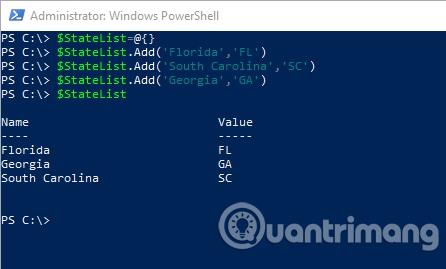
Mnogi ljudje radi uporabljajo lupino PowerShell , ker jim omogoča, da počnejo stvari, ki jih ni mogoče narediti z grafičnim uporabniškim vmesnikom Windows. Kljub temu ni mogoče zanikati, da so nekateri ukazi ukazov PowerShell lahko nekoliko dolgočasni ali zapleteni. Kaj pa, če bi obstajal način, da bi te ukaze cmdlet uredili in poskrbeli, da se »vedejo«, kot želite? Verjeli ali ne, obstaja preprost način za to. Obnašanje ukaza cmdlet lahko spremenite tako, da spremenite vrednosti privzetih parametrov lupine PowerShell. Ta članek vam bo pokazal, kako uporabiti privzete parametre lupine PowerShell za spreminjanje vedenja ukaza cmdlet.
Opozorilo
Preden začnete, morate upoštevati nekaj stvari. Čeprav je spreminjanje privzetih parametrov PowerShell in vedenja cmdelt priročno, lahko povzroči težave. Če zaženete skript in ta skript predvideva, da se bo spremenjeni cmdlet obnašal na določen način, lahko dobite nepredvidljive rezultate. Zato morate skrbno spremeniti privzete parametre PowerShell.
Hiter pregled
Če želite delati s privzetimi parametri, morate poznati dva koncepta PowerShell. Prvi koncept je spremenljiv. V lupini PowerShell se imena spremenljivk vedno začnejo z znakom za dolar, vsebino spremenljivke pa lahko napišete tako, da vnesete ime spremenljivke.
Drugi koncept, ki ga morda poznate, je zgoščena tabela. Zgoščevalna tabela je v bistvu seznam, sestavljen iz parov ključ/vrednost. Recimo, da želite ustvariti zgoščeno tabelo, ki vsebuje imena zveznih držav ZDA in njihove okrajšave. Spodaj je koda:
$StateList = @{}
$StateList.add('Florida','FL')
$StateList.add('Južna Karolina','SC')
$StateList.add('Georgia','GA')
$StateList
Prva vrstica kode ustvari prazno zgoščeno tabelo z imenom $StateList . Naslednje tri vrstice dodajo vnose v tabelo. Vsak vnos je sestavljen iz ključa (ime stanja) in vrednosti (okrajšava stanja). V zadnji vrstici je navedena vsebina tabele. Na spodnji sliki si lahko ogledate kodo v akciji.
To je le zelo preprost primer in obstaja veliko drugih načinov za uporabo zgoščenih tabel.
Delajte s privzetimi parametri PowerShell
PowerShell ima vgrajeno spremenljivko, ki se uporablja za shranjevanje privzetih parametrov, ki se uporabljajo z ukazi cmdlet. Ta spremenljivka se imenuje $PSDefaultParameterValues . Kot ste morda opazili iz začetnega uvoda in imena spremenljivke, to ni navadna spremenljivka, ampak zgoščena tabela. Če pa ime spremenljivke vnesete v PowerShell, boste hitro videli, da je tabela prazna, kot je prikazano spodaj.
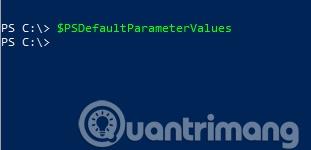
Torej, kaj lahko naredimo s to spremenljivko $PSDefaultParameterValues . Kot je bilo omenjeno zgoraj, lahko nadzorujete vedenje ukazov cmdlet PowerShell. Edina točka je, da ne morete preseči inherentnih zmožnosti ukaza cmdlet. Pa si poglejmo primer.
Ta primer morda ne bo nekaj, kar bi želeli uporabiti v resničnem življenju, vendar vam bo pokazal, kako enostavno je radikalno spremeniti vedenje ukaza cmdlet. Če v lupino PowerShell vnesete cmdlet Get-TimeZone , boste videli ime časovnega pasu, za katerega je vaš računalnik trenutno konfiguriran. Ta primer si lahko ogledate na spodnji sliki.
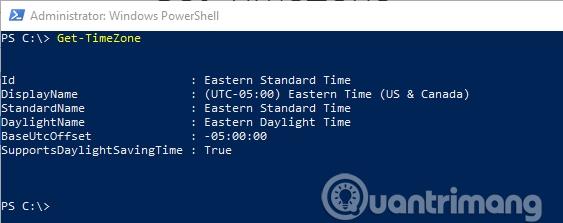
Zdaj spremenimo ta cmdlet tako, da ne prikazuje časovnega pasu, za katerega je sistem konfiguriran za uporabo, ampak namesto tega razpoložljive časovne pasove. Da bi to naredili, potrebujemo sintakso ukaza cmdlet z ukazom cmdlet Get-Help , ki mu sledi ukaz cmdlet Get-TimeZone . Spodaj si lahko ogledate sintakso ukaza cmdlet.
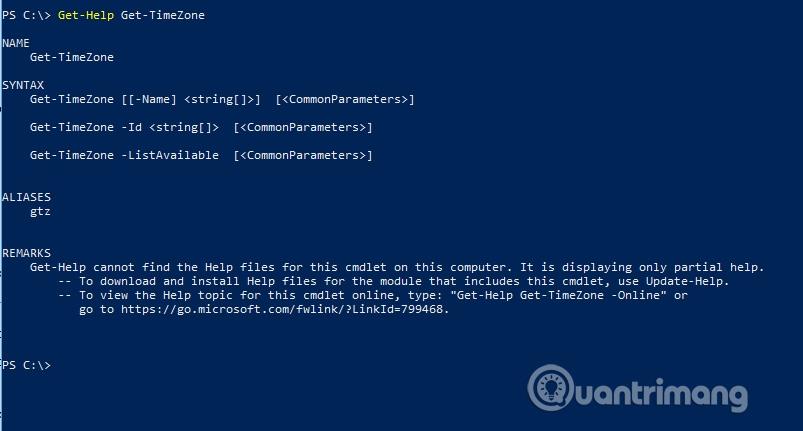
Ta sintaksa vključuje parameter, imenovan ListAvailable . Vnesite spodnji ukaz:
$PSDefaultParameterValues.Add(“Get-TimeZone:ListAvailable”,$True)
Prvi del tega ukaza PowerShell preprosto pove, da želite dodati vrednost v razpršilno tabelo, tako kot smo storili s primerom okrajšave zvezne države ZDA v prejšnjem razdelku. Ta zgoščena tabela vsebuje par ključ/vrednost. V tem primeru je ključ ime cmdleta (Get-TimeZone), ki mu sledi vejica in ime parametra, ki ga želite nastaviti. V tem primeru je ime parametra ListAvailable. Drugi del tega ukaza cmdlet je vrednost, ki jo želite dodeliti parametru. Tukaj je $True . Parameter ListAvailable običajno ne potrebuje vrednosti, zato z navedbo $True lupini PowerShell sporočite, naj uporabi ta parameter, ne da bi mu dodelil vrednost.
Če pogledate spodnjo sliko, boste videli, kaj se zgodi, ko zaženete cmdlet Get-TimeZone.
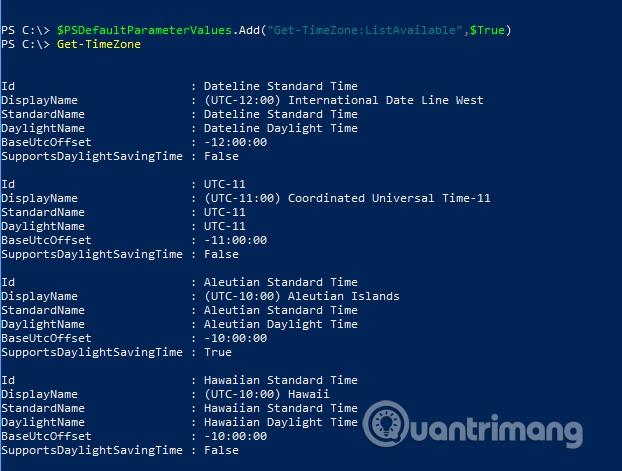
Stvari, ki jih morate imeti v mislih
Najpomembnejša stvar, ki jo morate razumeti, je, da je dodajanje nove vrednosti za privzeti parameter PowerShell sprememba privzetega vedenja ukaza cmdlet in ne odstranitev zmožnosti ukaza cmdlet. Tudi ko spremenite cmdlet Get-TimeZone, da prikaže razpoložljive časovne pasove namesto trenutnega časovnega pasu. Še vedno lahko prikažete informacije o trenutnem časovnem pasu, če si ogledate več.
Druga stvar, ki jo morate vedeti, je, da je privzete parametre po meri mogoče odstraniti. Če želite odstraniti posamezen element, uporabite ukaz $PSDefaultParameterValues.Remove , ki mu sledi ime elementa, ki ga želite odstraniti. Na primer:
$PSDefaultParameterValues.Remove(“Get-TimeZone:ListAvailable”)
Namesto tega lahko s tem ukazom izbrišete celotno vsebino zgoščene tabele:
$PSDefaultParameterValues.Clear();
Spodaj si lahko ogledate primere obeh tehnik:
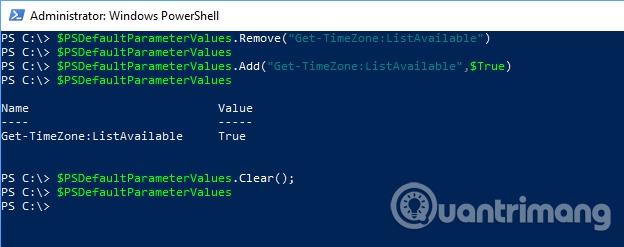
Izbrišete lahko celotno zgoščeno tabelo ali izbrišete en vnos.
Spreminjanje privzetega delovanja ukaza cmdlet je nekaj, česar ne počnete pogosto, a ko ga potrebujete, že veste, kako ga spremeniti.
Želim vam uspeh!
Poglej več:
Ko Windows prikaže napako »Nimate dovoljenja za shranjevanje na tem mestu«, vam to prepreči shranjevanje datotek v želene mape.
Syslog Server je pomemben del arzenala skrbnika IT, zlasti ko gre za upravljanje dnevnikov dogodkov na centralizirani lokaciji.
Napaka 524: Prišlo je do časovne omejitve je statusna koda HTTP, specifična za Cloudflare, ki označuje, da je bila povezava s strežnikom zaprta zaradi časovne omejitve.
Koda napake 0x80070570 je običajno sporočilo o napaki v računalnikih, prenosnikih in tabličnih računalnikih z operacijskim sistemom Windows 10. Vendar se pojavi tudi v računalnikih z operacijskim sistemom Windows 8.1, Windows 8, Windows 7 ali starejšimi.
Napaka modrega zaslona smrti BSOD PAGE_FAULT_IN_NONPAGED_AREA ali STOP 0x00000050 je napaka, ki se pogosto pojavi po namestitvi gonilnika strojne naprave ali po namestitvi ali posodobitvi nove programske opreme in v nekaterih primerih je vzrok napaka zaradi poškodovane particije NTFS.
Notranja napaka razporejevalnika videa je tudi smrtonosna napaka modrega zaslona, ta napaka se pogosto pojavi v sistemih Windows 10 in Windows 8.1. Ta članek vam bo pokazal nekaj načinov za odpravo te napake.
Če želite, da se Windows 10 zažene hitreje in skrajša čas zagona, so spodaj navedeni koraki, ki jih morate upoštevati, da odstranite Epic iz zagona sistema Windows in preprečite, da bi se Epic Launcher zagnal z Windows 10.
Datotek ne smete shranjevati na namizju. Obstajajo boljši načini za shranjevanje računalniških datotek in vzdrževanje urejenega namizja. Naslednji članek vam bo pokazal učinkovitejša mesta za shranjevanje datotek v sistemu Windows 10.
Ne glede na razlog boste včasih morali prilagoditi svetlost zaslona, da bo ustrezala različnim svetlobnim pogojem in namenom. Če morate opazovati podrobnosti slike ali gledati film, morate povečati svetlost. Nasprotno pa boste morda želeli zmanjšati svetlost, da zaščitite baterijo prenosnika.
Ali se vaš računalnik naključno zbudi in prikaže okno z napisom »Preverjanje posodobitev«? Običajno je to posledica programa MoUSOCoreWorker.exe - Microsoftove naloge, ki pomaga usklajevati namestitev posodobitev sistema Windows.








